
- •Системы координат и единицы измерения
- •Задание лимитов рисунка
- •Ррисунок 2.4
- •Команда эллипс ( ellipse)
- •Команда круг (circle)
- •Команда дуга (arc)
- •Команда копировать объект (copy)
- •Команда (mirror) зеркало
- •Построение вертикали аГ1
- •Построение горловины полочки
- •Построение чертежа воротника
- •Построение плечевой вытачки спинки
- •Содержание
Министерство Образования и Науки Российской Федерации
Федеральное агентство по Образованию
Институт текстильной и легкой промышленности
ФБОУ ВПО АлтГТУ им. И.И. Ползунова
Кафедра технологии, конструирования, моделирования и дизайна изделий текстильной и лёгкой промышленности
Практический курс AutoCAD 2009
Учебное пособие
по дисциплине «САПР одежды»
для студентов специальности 260902
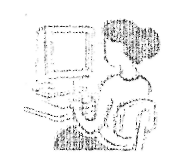
Барнаул 2009
УДК
Составитель: С.А.Копылова
CAПP - швейного производства; Практический курс по AutoCAD 209 Учебное пособие и методические указания для студентов специальности 260902 / Институт текстильной и легкой промышленности ГОУ ВПО «АлтГТУ им. И.И. Ползунова»: Сост. Копылова С.А., 2009.
Практический курс по AutoCAD 2009 является необходимым звеном при выполнении практических заданий. Они направлены на углубление знаний и освоение практических приемов работы с ПК в области швейного производства.
Предлагаемые методики расчета и построения конструкции ТБКО в программе AutoCAD 2009, позволят студентам с максимальной самостоятельностью выполнить задания.
Даны необходимые рекомендации по начальному изучению и практическому применению графической системы AutoCAD 2000. Объяснение ведется на наглядных примерах по принципу "учимся, читая и делая".
Предназначено для студентов специальности 260902
Рецензенты:
ВВЕДЕНИЕ
На современном этапе развития техники и технологий, как в нашей стране, так и во всем мире, широкое развитие получают системы автоматизированного проектирования (САПР) в различных областях науки и техники, САПР швейной промышленности, предназначенная для проектирования и подготовки к раскрою одежды разработана на базе мощного графического редактора AutoCAD фирмы AutoDesk .
Основные цели автоматизированного проектирования - повышение качества, снижение материальных затрат, сокращение сроков проектирования.
Данный практический курс по AutoCAD 2009 разработан для выполнения практических заданий по дисциплине «САПР - швейного производства» для студентов специальности 260902 па V курсе, к практическому курсу прилагается дискета с приемами расчета элементов типовой базовой конструктивной основы (ТБКО), на ПК в электронных таблицах Microsoft Excel.
Практические занятия направлены на углубление теоретических знаний и освоение приемов работы на компьютере в программе AutoCAD 2009 .
С целью совершенствования подготовки специалистов практический курс по AutoCAD 2009 включает вопросы теоретических основ, решаемых в ходе выполнения практических работ, и список литературы для углубленной их переработки.
Таблица 1
Список заданий
№ п/п
|
Наименование задания |
1
|
Исходная информация для построения ТБКО |
2
|
Расчёт и построение ТБКО |
С П И С О К Л И Т Е Р А Т У РЫ
1. Лабораторный практикум по конструированию одежды с элементами
САПР/ Шершнева Л,П. и др.; Российский заочный институт текстильной и легкой промышленности. М, 1998.
2.. Левин А. Самоучитель работы на компьютере, 7-ое издание. Питер, 2002.
3. Рон Хауз Использование AutoCAD 2000, Специальное издание: Пер. с англ. – М.: Издательский дом «Вильямс».2001.
Журнал Швейная промышленность.№5 2002. Стр. 40 Короткова И.В. к.т.н., доц., Мелкова С.В., асп. РосЗИТЛП «Обзор швейных САПР (Возникновение и развитие)»
Журнал Швейная промышденность,№6 2002. Стр. 19 к.т.н. Андреева М.В.«Автоматическая раскладка «АССОЛЬ» - революция в области САПР.
6. ГОСТ 17522 - 72 «Типовые фигуры женщин. Разные признаки для проектирования одежды».
7. Шершнева Л.П. Конструирование женских платьев. М .: Легпромбытпздат 1991..
ЗАДАНИЕ 1
ИСХОДНАЯ ИНФОРМАЦИЯ ДЛЯ ПОСТРОЕНИЯ ТБКО
Цель работы: освоение приёмов расчета элементов типовой базовой конструктивной основы (ТБКО), выполненных на ПК в электронных таблицах Microsoft Excel.
Объекты изучения: конструкция одежды
Пособия и инструменты: Персональный компьютер, приложение с измерениями типовых фигур женщин.
Упражнение 1. Определение и ввод исходных данных для расчета ТБКО
Для определения исходных данных, необходимо ознакомиться с антропологическими признаками для основных типов фигур, данные приведены в приложении 1. После ознакомления, выбрать величины антропологических измерений для определённого типа фигуры.
Типы фигур: узкосложенные, среднесложенные, широкосложенные, громоздкий, богатырь.
После выбора типа фигуры и его размерных признаков, данные вводят в табл. 1.1. с указанием типа фигуры.
Таблица 1.1
Антропометрические измерения и величины размерных признаков для основных типов фигур женщин
№ п/п
Размерные
признаки
Значения
размерных признаков по типам фигур,
см
Наименование
признака
Обозначение
Метод
определения
1
2
3
4
5
Упражнение 2. Определение и ввод значений величин прибавок ТБКО
Для определения значений величин прибавок необходимо выбрать степень прилегания изделия :плотное, неплотное, свободное.
В зависимости от степени прилегания ввести значения величин прибавок в табл. 1.2. Данные приведены в приложении 2.
Таблица 1.2
Значения величин прибавок для ТБКО
Наименование прибавки
|
Значения величин прибавок
|
1 |
2 |

рисунок 1.1
ррисунок 1.2
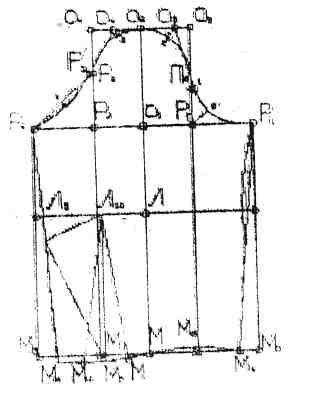
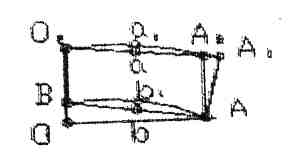
рисунок 1.2
ЗАДАНИЕ 2
РАСЧЁТ И ПОСТРОЕНИЕ ТБКО
Цель работы: определение основных параметров будущего изделия, наиболее точно отражающих заданную форму, приобретение навыков построения ТБКО в программе AutoCAD 2000.
Объекты изучения: конструкция одежды.
Пособия и инструменты: персональный компьютер.
Упражнение 1. По данным расчета построить сетку чертежа и основные элементы ТБКО (на выбор) в программе AutoCAD 2000.
Основные элементы конструкции:
Построение горловины спинки, полочки и воротника.
Построение плечевой и нагрудной вытачек.
Учебное пособие и методические указания для построения сетки чертежа и основных элементов конструкции в программе AutoCAD 2000
Прежде чем приступить к выполнению задания необходимо познакомиться с программой AutoCAD 2000, освоить методику построения с использованием ниже приведенных команд для задания базовых параметров чертежа.
Знакомство с AutoCAD 2000
AutoCAD 2000 (Автокад) – универсальная программа, предназначенная для любого специалиста, работающего с технической графикой. Черчение в системе Автокад не только удобно, но и ускоряет работу по созданию графических изображений. Однако первоначально ваши затраты времени будут такими же, как и при ручном черчении, если не больше. Только освоив приёмы работы в системе, создав базу чертежей, нормалей, типовых решений, которые будут использованы многократно, вы заметно повысите производительность.
Если рисунок выполнять на листе бумаги, то вам будут необходимы инструменты для рисования: карандаш, линейка, циркуль, резинка. Такими инструментами рисования в компьютерной программе Автокад являются составляющие геометрическое изображение. Например, с помощью команды Отрезок (LINE) в Автокаде рисуются отрезки прямых линий; для вычерчивания окружности используется команда Круг (CIRCLE); командой Стирание (Удаление) (ERASE) производиться стирание (удаление) объектов из рисунка.
Заранее определённые графические объекты, вызываемые с помощью команд Автокада ( например, Отрезок (LINE), Круг (CIRCLE)), называются графическими примитивами. Графическим примитивом называется геометрическое описание элементарного объекта чертежа, который обрабатывается Автокадом как целое, а не как совокупность точек или объектов. С помощью команд вызываются графические примитивы, которые редактируются, видоизменяются, дополняются другими примитивами и так в Автокаде создаётся рисунок. Вводить команды Автокада можно с клавиатуры, из разнообразных меню или с панелей инструментов. Команда может быть введена только в тот момент, когда в нижней части экрана появится запрос ввода команды Command. Отмена выполнения любой команды – нажатие клавиши Esc.
Автокад устанавливается с определённым набором стандартных панелей, в которых сгруппированы часто используемые команды. Каждая команда (или подгруппа команд) представлена на панели индивидуальной кнопкой со значком. При задержке на значке указателя мыши предусмотрено появление всплывающего окна, содержащего имя соответствующей команды. Одновременно содержимое строки состояния (нижняя строка экрана) заменяется кратким описанием назначения команды, в конце которого показано имя этой же команды. Если выбрать кнопку с дополнительным значком в правом нижнем углу в виде стрелки направленной вниз, нажать левую клавишу мыши и не отпускать, то откроется вложенная панель, обеспечивающая дополнительные возможности в пределах отдельной группы команд.
После выбора команды следуйте указаниям (подсказкам) в командной строке или при проявлении диалогового окна, установите необходимые параметры в нём.
После запуска Автокада с левой стороны экрана расположены две вертикальные панели с кнопками. Первая содержит часто используемые команды Рисования и называется панелью DRAW. Вторая – команды Изменения (Редактирования) и называется панелью Modify. Ниже (рис.2.1.) данные панели сделаны плавающими (floating) и приведены в горизонтальном виде.
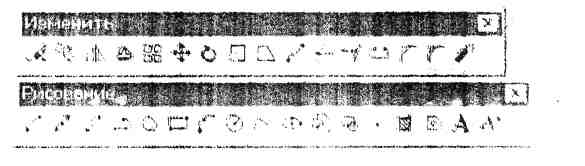
рисунок 2.1
Плавающая панель – это означает, то что её можно перемещать по экрану за область заголовка при нажатой левой клавиши мыши и устанавливать в любом месте. Если такую панель подвести к нужному месту в верхней, нижней или боковой части экрана и отпустить кнопку мыши, то панель станет закреплённой (docked). В качестве примера ниже приведена в закреплённом виде панель Рисования (DRAW) (рис.2.2)

рисунок 2.2
Чтобы закреплённую панель сделать плавающей, можно или поместить стрелку курсора на двойные линейки захвата панели с левой стороны и удерживая левую клавишу мыши переместить панель в рабочую зону экрана Автокада, а затем отпустить кнопку или щёлкнуть два раза левой клавишей мыши на линейках захвата.
Системы координат и единицы измерения
Автокад может работать в различных системах координат. По умолчанию принимается декартова система координат. Положительное направление оси Х слева направо, оси Y – снизу вверх, Z – от экрана на пользователя. Направление осей текущей системы координат в Автокаде показано пиктограммой в левом нижнем углу графической зоны экрана.
Графическая зона Автокада не имеет границ и любой объект может быть нарисован в натуральную величину: часть вселенной, земной шар, элеватор, деталь часового механизма, бактерию, молекулу, атом. Это возможно в связи с тем, что работа в Автокаде ведется в условных единицах. Пользователь волен сам решить, чему будет соответствовать единица Автокада. Вы можете считать, что те цифры, которые отображают текущие координаты перекрестия графического курсора в строке состояния, (самая нижняя строка окна Автокада)имеют размерность дюймы, километры, ангстремы и так далее. Для создания рисунка будем считать, что это миллиметры.
Однако уже в начале работы имеет смысл задуматься и о том, в каком масштабе чертеж будет распечатан, поскольку необходимо соотнести размеры модели с бумажным листом реального чертежа.
Задание лимитов рисунка
Поскольку размеры создаваемого объекта в общем случае ничем не ограничены, полезно как-то обозначить область, в пределах которой вы собираетесь рисовать. Граница этой воображаемой прямоугольной области и есть лимиты рисунка, которые определяются координатами нижнего левого и верхнего правого углов. Эти координаты устанавливаются командой LIMITS. Задавая лимиты, вы можете контролировать выход за пределы чертежа, а при получении твёрдой копии это будет гарантировать, что ваш объект поместиться в желаемом масштабе на определённом листе бумаги. Лимиты рисунка также определяют область, на которой отображается координатная сетка (Grid). Чтобы определить лимиты для какого-либо конкретного объекта, вы должны прикинуть его размеры и решить, на листе какого формата будете вычерчивать готовый рисунок. Объект, приведённый на можно разместить в масштабе 1:1 на листе формата А4 альбомной ориентации. Зададим эти лимиты, отложив по оси Х – 297 мм, а по оси Y – 210 мм. Для этого выбираем в меню Формат (Format) → Ограничения (Drawing Limits).
В командной строке читаем сообщение:
Command: limits
Reset Model space limits:
Specify lower left corner or [ON/OFF] <0 0000, 0 0000>:
Итак, в командной строке сообщений появилось приглашение к вводу координаты нижнего левого угла, а по умолчанию (в угловых скобках ???) система предлагает значение 0,0 (начало координат). Первая цифра определяет значение, откладываемое по оси Х, вторая – через запятую по оси Y. Значение по умолчанию нас устраивает, поэтому нажмите клавишу Enter или пробел, или правую клавишу мыши. Можно также набрать через запятую на клавиатуре цифры 0,0 и нажать клавишу Enter или пробел, или правую клавишу мыши.
После этого в командной строке появится сообщение приглашающее определить координаты верхнего правого угла:
Specify upper right corner <420 0000, 297 000>:
Значения координат, предлагаемые системой по умолчанию, нас не устраивают. Поэтому с клавиатуры в командную строку через запятую введите: 297, 210 и нажмите клавишу Enter или пробел или правую клавишу мыши.
В дальнейшем вместо слов «нажмите клавишу Enter или пробел или правую клавишу мыши», выполнение которых приводит к одинаковому действию Автокада, будем говорить просто Enter или нажмите клавишу Enter.
Теперь на клавиатуре нажмите функциональной клавиши F7, которая включает и отключает координатную сетку (Grid). Появившееся поле с точками точно соответствует формату А4. Покажем на весь экран монитора данный формат. Для этого в меню Вид (View) найдите команду Показать ( Zoom) и опцию Всё (All). Этим действием приводим в исполнение показ лимитов чертежа на весь экран. Хотя лимиты определяют область рисования с размерами 297 на 210, область, которая отображается в действительности, зависит от пропорций графической зоны Автокада на экране вашего монитора. Нажмите функциональную клавишу F7 и уберите отображение координатной сетки. Теперь вы готовы к построению чертежа.
Команда
Ортогональный режим вычерчивания
ограничивает
расположение последовательно вводимых
характеристик точек линейных отрезков
таким образом, что каждая последующая
может располагаться либо на одной
горизонтали либо на одной вертикали с
предыдущей. В ортогональном режиме
линии проводятся только под углами
кратными ????.
Его можно включать или отключать, нажимая
клавишу < F8>
или щелкая на кнопке ОРТО (ORTO)
в строке состояния.
ррисунок 2.3

